iPhoneのメッセージに「同期」が表示された場合、Appleデバイス間でImessage同期が一時的に停止したことを意味します。メッセージを同期すると、iCloudは、すべてのメッセージが同じApple IDを使用してすべてのデバイス間で最新であることを確認します。ただし、いくつかの要因がこの同期プロセスを中断する可能性があります。
この投稿では、Imessageの同期の背後にある理由を調査し、問題を解決するための9つの効果的なソリューションを確認します。ネットワークの問題、低ストレージスペース、時代遅れのソフトウェアであろうと、トラブルシューティングの手順をガイドして、iMessageの同期を軌道に乗せます。
パート1:なぜ同期はimessageで一時停止したと言っているのですか?
iPhoneがメッセージで同期して一時停止したと言っている場合、これはさまざまな理由によって引き起こされる可能性があります。これらの理由は、同じApple IDに関連付けられたデバイス間でメッセージが更新される方法に影響します。一般的な理由は次のとおりです。
- インターネット接続の問題:安定したインターネット接続は、同期するために不可欠です。デバイスが接続されていないか、接続が弱い場合、より良い接続が利用可能になるまでiCloudの同期が一時停止されます。
- iCloudアカウントの問題:認証の失敗、延滞支払い、または必要な検証などの問題は、「iCloudとの同期が一時停止される」メッセージが表示される場合があります。
- ローパワーモード:iPhoneが低電力モードの場合、バッテリー寿命を節約するために、iCloud同期を含む特定のバックグラウンドプロセスを停止する可能性があります。
- 低いiCloudストレージスペース:iCloudストレージスペースがいっぱいの場合、新しいメッセージの余地はなく、同期を停止させます。ストレージプランをアップグレードするか、スペースを解放する必要があります。
- ソフトウェアの誤動作:iOSシステムの一時的なエラーは、同期を中断する可能性もあります。 iPhoneがそのような問題に遭遇した場合、最初にiOSシステムのトラブルシューティングが必要になる場合があります。
パート2:IMESSAGEで一時停止した同期を修正する方法
iPhoneメッセージで同期が一時停止した場合は、心配しないでください。これが前のセクションから、なぜこれが起こるのかを理解しました。問題を解決するのに役立つソリューションは次のとおりです。
修正1:インターネット接続を確認してください
IMESSAGEが正しく同期するためには、安定したインターネット接続が不可欠です。ネットワークが適切に機能していることを確認する方法は次のとおりです。
Wi-Fiを確認してください:
- 設定> wi-fiに移動し、強力で安定したネットワークに接続していることを確認してください。
- Wi-Fiをオフにしてバックオンしたり、利用可能な場合は別のネットワークに接続してみてください。
セルラーデータを確認します(使用する場合):
- 設定>セルラーに移動し、セルラーデータがオンになっていることを確認します。
- 下にスクロールして、IMESSAGEのセルラーデータの使用が有効になっていることを確認します。
あなたのiMessagesがまだ同期したり送信したりしない場合、それはネットワークの問題による可能性があります。ルーターを再起動したり、Wi-Fiとセルラーデータを切り替えて問題を解決してみてください。
修正2:ネットワーク設定をリセットします
不安定なネットワーク接続のためにAppleメッセージが同期した場合、ネットワーク設定をリセットすることが役立つ場合があります。これがそれを行う方法です:
- 「設定」を開き、「一般」をタップします。
- 下にスクロールして、「iPhoneの転送またはリセット」を選択します。
- 「リセット」をタップし、[ネットワーク設定のリセット]を選択します。
- リセットを確認するように求められている場合は、パスコードを入力します。
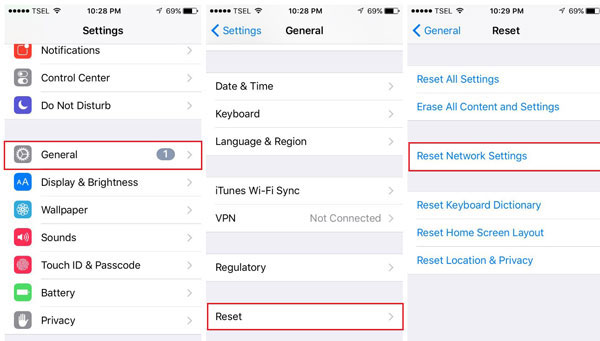
これにより、Wi-FiパスワードやVPN構成を含むすべてのネットワーク関連設定をリセットし、同期の問題を解決する可能性があります。
修正3:サインアウトとサインインをもう一度
Apple IDからサインアウトしてサインインしようとすることは、メッセージの同期を解除する方法のための効果的なソリューションです。これは、iMessageのアカウントの問題を修正するのに役立つ場合があります。
- 「設定」>「メッセージ」>「送信と受信」に移動します。
- Apple IDをタップして、「サインアウト」を選択します。
- これで、サインインできます。アカウントとパスワードが正しく入力されていることを確認してください。
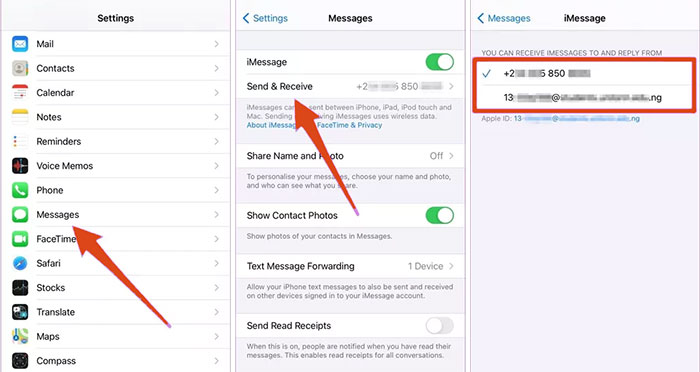
修正4:iCloudアカウントを確認します
以前の方法を試したが、IMESSAGE同期の一時停止問題が続く場合は、正しい電話番号がApple IDに関連付けられていることを確認することが重要です。これらの手順に従って、Apple IDの電話番号を確認してください。
- 「設定」に移動し、上部に名前をタップします。
- 「iCloud」を選択し、アカウント設定のアラートまたは問題を確認します。
- 同期の問題を防ぐために、電話番号がApple IDに正しくリンクされていることを確認してください。
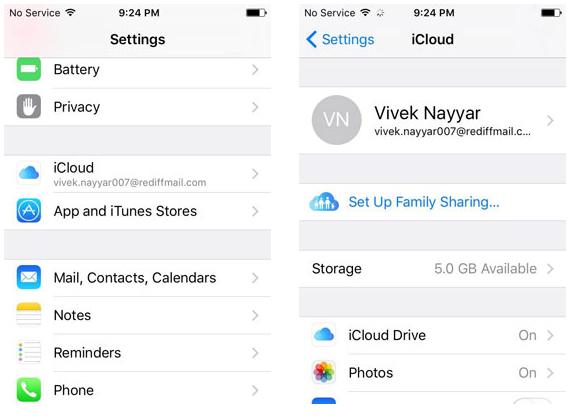
修正5:iCloudストレージスペースを無料で送信します
限られたストレージがIMESSAGE同期の一時停止問題を引き起こしている場合は、不要なファイルを削除してiCloudのスペースを解放するか、追加のストレージの購入を検討してください。
- 「設定」に移動します>[[Your Name]]>[iCloud]>[Storageの管理]をタップして、スペースを取り上げているものを確認します。
- 「ストレージの管理」で、「バックアップ」を選択し、古いデバイスのバックアップを選択し、不要になった場合は削除します。
- 「ストレージの管理」では、iCloudストレージを使用してアプリを確認し、不要なデータを削除します。

修正6:iCloudのメッセージが有効になっていることを確認します
imessage同期を再開するには、メッセージがiCloudと同期するように設定されていることを確認することが重要です。これらの手順に従って、設定を確認してください。
- iPhoneで「設定」アプリを開きます。
- タップ(あなたの名前)。
- iCloudを選択し、メッセージを切り替えます。
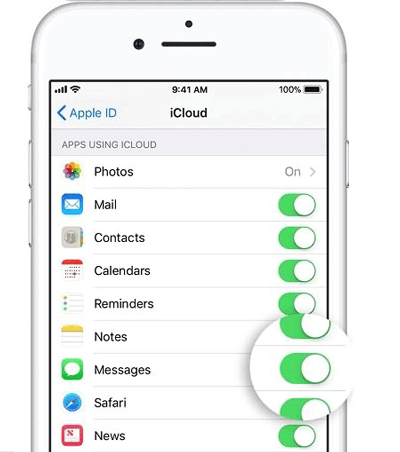
修正7:低電力モードを無効にします
携帯電話が低電力モードの場合、imessage同期を再開するために携帯電話を無効にする必要があります。
- iPhoneの設定アプリに移動します。
- 下にスクロールして、バッテリーを選択します。
- 低電力モードの横にあるスイッチを切り替えます。
修正8:iOSを最新バージョンに更新します
時には、ソフトウェアのバグがimessageで一時停止した同期を引き起こす可能性があります。 Appleからの最新の更新を確認し、最新バージョンのiOSにデバイスを更新することを確認することで、多くの場合、問題を解決できます。
- 「設定」アプリを開き、「一般」に移動します。
- 「ソフトウェアアップデート」をタップします。
- 更新が利用可能な場合は、「今すぐ更新」をタップします。

関連している
修正9:デバイスを再起動します
iPhoneメッセージで一時停止した同期?単純な再起動は、多くの場合、一時的なグリッチを修正し、同期の問題を引き起こす可能性があります。
- iPhone 8および新しいモデルの場合:
- iPhone 7、SE(第3世代)、および古いモデルの場合:
パワーオフスライダーが表示されるまで、「サイド」ボタンとともに、「ボリュームアップ」または「ボリュームダウン」ボタンを同時に押し続けます。スライドしてデバイスをオフにしてから、数分待ちます。電源を入れて、Appleのロゴが表示されるまで「サイド」ボタンを押し続けます。
パワーオフスライダーが表示されるまで、「サイド」ボタンを押し続けます。スライドしてiPhoneをオフにします。短い待ち時間の後、Appleロゴがデバイスを再起動するようになるまで、「サイド」ボタンを再度押し続けます。

パート3:iCloudなしでiMessagesを同期またはバックアップする方法
Imessage Syncの一時停止された問題に対処し続けたくありませんよね?幸いなことに、iCholoudはiPhoneからiMessagesを転送、バックアップ、同期する唯一の効果的な方法ではありません。 iCloudが機能しない場合、iOSのMobilekin Assistantなど、他のオプションがあります。これは、iPhoneデータを転送するための強力なデスクトップツールであり、WindowsとMacOと互換性があります。
iOSのアシスタントを使用すると、バックアップのためにiPhoneからiPhoneからコンピューターにテキストメッセージを簡単に転送できます。さらに、使いやすく、技術的な専門知識は必要ありません。 PCでアプリを開き、[エクスポート]をクリックし、すぐにiMessageの転送を開始します。
iOSのMobilekinアシスタントのいくつかの機能:
- ワンクリックでiPhoneメッセージをPCまたはMacに転送してバックアップします。
- コンピューター上のメッセージを直接表示できるようにします。
- メッセージ、ビデオ、写真、音楽、連絡先、メモ、ブックマーク、音声メモなどのさまざまなデータ型を転送するサポート。
- コンピューターでiPhone/iPad/iPodデータを直接編集および管理します。
- iPhone 16/15/14/13/12/11/x/8/7、iPad、iPodなどを含む、ほぼすべてのiOSデバイスと互換性があります。
![]()
![]()
iOSのアシスタントとiPhoneからコンピューターにimessages/メッセージを同期する方法は?
ステップ1。iOSのアシスタントを起動します
まず、コンピューターにiOSのアシスタントをダウンロードしてインストールします。プログラムを開き、USBケーブルを使用してiPhoneを接続します。画面上のプロンプトに従って、ソフトウェアによってデバイスが認識されるようにします。
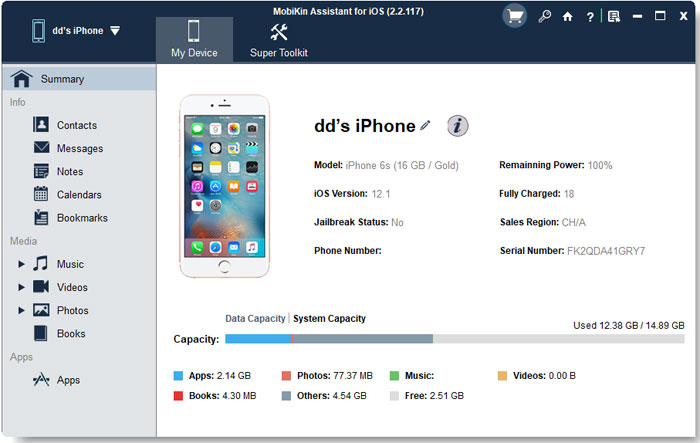
ステップ2。メッセージをプレビューして選択します
左側のサイドバーには、転送可能なファイルタイプのリストが表示されます。[メッセージ]タブをクリックして、iPhoneのすべてのメッセージを自動的にスキャンします。その後、各SMS会話の詳細をプレビューできます。
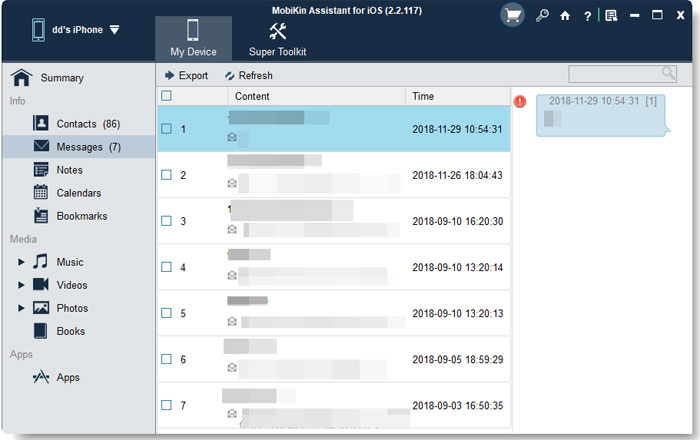
ステップ3。iPhoneからコンピューターへのメッセージを同期します
同期するメッセージを選択し、上部の[エクスポート]ボタンをクリックします。選択したiPhoneメッセージは完全に転送され、コンピューターに保存されます。
iPhoneからコンピューターにメッセージを転送する方法に関するビデオガイド:
Suggested read: iPodから曲を削除する方法【ステップバイステップガイド】
パート4:同期に関するFAQは、imessageで一時停止します
Q1:IMESSAGEでは、「同期する」とはどういう意味ですか?
「一時停止」は、ネットワークの問題、ストレージの不十分、またはソフトウェアのグリッチに関連する一時的な問題のために、Imessageがデバイス全体でメッセージを同期できないことを示しています。
Q2:同期が一時停止した場合、メッセージを失いますか?
いいえ、メッセージを失うことはありません。それらは引き続きお使いのデバイスで利用できますが、問題が解決するまで他のデバイスと同期しません。
Q3:IMESSAGEを同期するには、Wi-Fiに接続する必要がありますか?
IMESSAGEはセルラーデータで動作する可能性がありますが、信頼できる同期やセルラーデータ手当の使用を避けるためには、安定したWi-Fi接続が推奨されます。
Q4:なぜ私のiPhoneが突然テキストメッセージを送信できないのですか?
「設定」>「メッセージ」に移動し、「SMSとして送信」が有効になっていることを確認します。 AndroidユーザーまたはiMessageを使用していない人にメッセージを送信しようとしている場合は、メッセージを正常に送信するためにアクティブなセルラーデータ接続が必要であることに注意してください。これらの設定を確認した後、再試行してください。
終了の発言
この記事では、「同期して一時停止」がiMessageに表示される理由、この問題を解決する方法、およびiPhoneとコンピューター間のメッセージをシームレスに同期するための信頼できる回避策について説明します。 iCloud同期中断のいくつかの潜在的な理由を特定しました。あなたの便宜のために、最も一般的な理由と解決策のリストをまとめました。さらに、iOSのMobileKin Assistantをダウンロードして、iPhone、iPad、iPod Touch用の優れたデータ転送および管理ツールをダウンロードして、デバイス間でデータをすばやく転送および管理できます。
![]()
![]()





